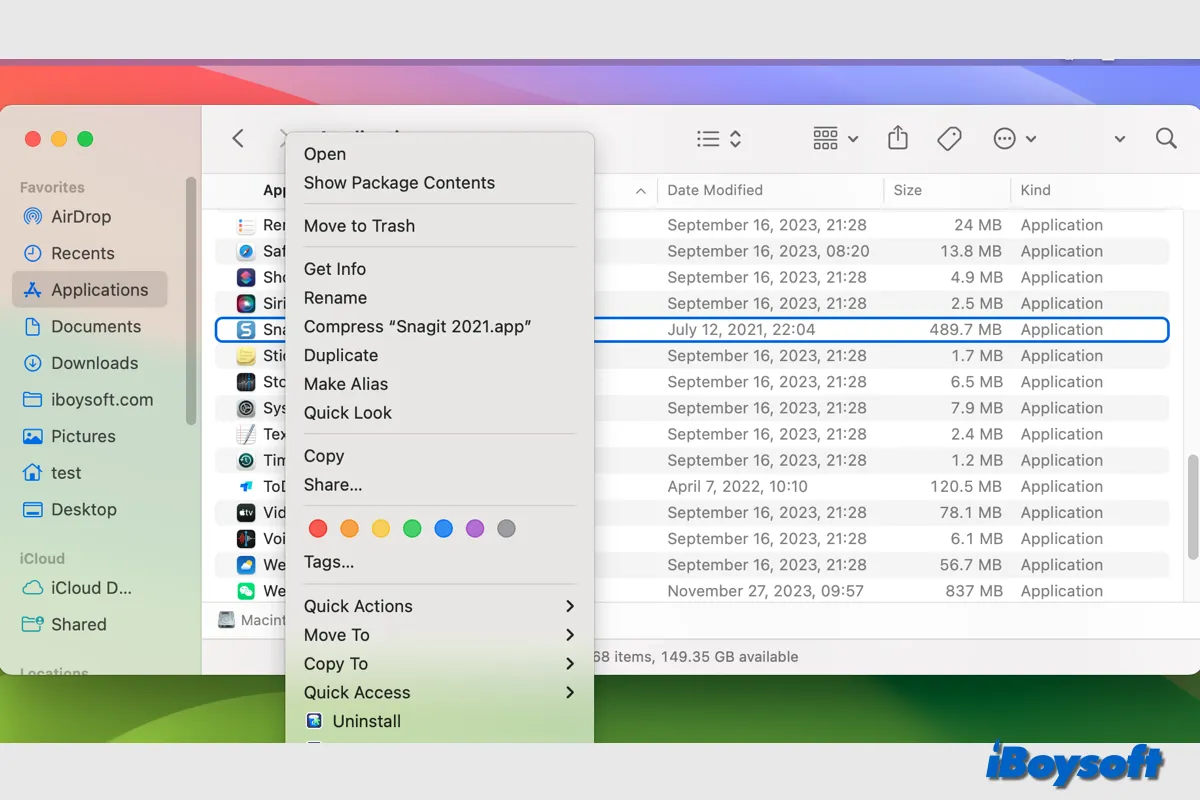Es gibt zwei Szenarien, in denen Sie auf einem Mac auf nicht unterstützte Apps stoßen können: Die bereits installierten Anwendungen auf Ihrem Mac werden nicht mehr unterstützt oder die Apps, die Sie installieren möchten, sind mit der Hardware oder Software Ihres Macs nicht kompatibel.
In jedem Fall kann eine nicht unterstützte App auf dem Mac standardmäßig nicht ausgeführt oder installiert werden. Nachdem Sie die spezifischen Gründe für nicht unterstützte Apps auf dem Mac kennen, können Sie die App mit Workarounds auf Ihrem Mac verwenden oder sich entscheiden, sie zu deinstallieren.
Nicht unterstützte Apps auf dem Mac erklärt
Wenn eine Anwendung nicht unterstützt oder mit Ihrem Mac nicht kompatibel ist, kann sie nicht ordnungsgemäß auf Ihrem Mac ausgeführt werden. Eine nicht unterstützte App auf dem Mac kann aus verschiedenen Gründen auftreten, darunter veraltete Software, inkompatibles macOS, nicht unterstützte Mac-Hardware, nicht verfügbare Apps im App Store usw. Sie können möglicherweise die App nicht installieren oder starten und Fehlermeldungen wie folgender erhalten:
Workarounds für die Verwendung von nicht unterstützten Apps auf dem Mac
Es ist ärgerlich, wenn die gewünschten Apps auf dem Mac nicht unterstützt werden, besonders wenn sie für Ihre Arbeit benötigt werden. Wenn Sie nicht unterstützte Apps auf dem Mac verwenden oder installieren möchten, gibt es einige Workarounds, die Sie ausprobieren können.
Warnung: Das Verständnis der Gefahren ist entscheidend. Diese Programme können Sicherheitslücken aufweisen, die Hacker ausnutzen könnten. Außerdem könnten sie nicht ordnungsgemäß funktionieren oder weitere Probleme mit Ihrem System verursachen. Wenn Sie ein nicht unterstütztes Programm verwenden müssen, stellen Sie sicher, dass es aktualisiert wird und in einer sicheren Umgebung verwendet wird.
Aktualisieren Sie die App auf Ihrem Mac
Eine der häufigsten Situationen ist, dass bereits installierte Apps nach einem macOS-Update nicht mehr unterstützt werden. Das heißt, die aktuelle App-Version auf Ihrem Mac ist nicht mit dem aktualisierten macOS kompatibel, was das Problem auslöst.
Daher sollten Sie jedes Mal, wenn Sie macOS aktualisieren, nach verfügbaren Anwendungsupdates auf Ihrem Mac suchen, um Inkompatibilitätsprobleme zu vermeiden. Die Vorgehensweise zum Aktualisieren der App auf Ihrem Mac unterscheidet sich je nachdem, wo Sie sie herunterladen:
- App über den Mac App Store aktualisieren
- Apps, die nicht im App Store erhältlich sind, entweder innerhalb der Anwendung oder von der Website des Entwicklers aktualisieren.
macOS downgraden
Auch wenn es immer empfohlen wird, Ihr macOS auf dem neuesten Stand zu halten, kann dies beim Upgrade auf die neueste Version einige Unannehmlichkeiten mit sich bringen, wie das Problem mit nicht unterstützten Apps auf dem Mac. Wenn die nicht unterstützte App diejenige ist, auf die Sie für die Arbeit angewiesen sind, können Sie in Betracht ziehen, macOS zu downgraden und auf eine kompatible Version zurückzugehen.
macOS doppelt starten
Wenn Sie macOS nicht auf eine frühere Version downgraden möchten, können Sie sich dafür entscheiden, zwei Versionen von macOS auf demselben Mac doppelt zu starten, das aktuelle macOS Sonoma/Ventura und die Version, die mit Ihren gewünschten Apps funktioniert. Sie werden sich nicht gegenseitig beeinträchtigen.
Alternative App verwenden
Apps, die dieselbe Funktion erfüllen, sind häufig in einer Vielzahl verfügbar. Wenn Sie feststellen, dass die gewünschte App nicht mit macOS kompatibel ist, können Sie eine alternative Anwendung verwenden. Sie können einige Anwendungen mit denselben Funktionen ausprobieren und die beste auswählen.
Nicht unterstützte Apps über eine virtuelle Maschine ausführen
Virtuelle Maschinen für Mac können die Umgebung auf Ihrem Mac emulieren, um diese nicht unterstützten Apps auszuführen. Dies ist eine Option, wenn Sie Windows-Apps auf dem Mac ausführen oder Apps auf einer älteren macOS-Version ohne Downgrade ausführen möchten, usw.
Rosetta auf einem Apple Silicon Mac installieren
Neben Software-Inkompatibilität könnte der Grund für nicht unterstützte Apps auch hardwarebezogen sein, wie zum Beispiel dass Intel-only Apps auf einem Apple Silicon Mac nicht ausgeführt werden können. Auf diese Weise können Sie Rosetta auf einem Apple Silicon Mac installieren, Apples Lösung, um das Problem zu beheben.
Wie Sie nicht unterstützte Apps auf dem Mac deinstallieren
Wenn die nicht unterstützten Apps nicht mehr auf Ihrem Mac benötigt werden, können Sie sie löschen, um potenzielle Risiken zu vermeiden und Speicherplatz freizugeben. Es gibt mehrere Möglichkeiten, dies zu tun:
- Klicken und halten Sie die App im Launchpad gedrückt, bis sie wackelt, und klicken Sie dann auf das Löschsymbol.
- Suchen Sie die nicht unterstützte App in Finder > Programme, klicken Sie mit der rechten Maustaste darauf und wählen Sie Verschieben in den Papierkorb.
- Verwenden Sie die integrierte Deinstallationsfunktion in der App.
- Verwenden Sie die Terminalbefehle cd /Applications und /sudo rm -rf.
- Verwenden Sie ein Drittanbieter-Deinstallationsprogramm für Mac, um die App zu löschen und ihre Überreste gründlich zu entfernen, wie z.B. iBoysoft MagicMenu.
Teilen Sie diesen informativen Beitrag über nicht unterstützte Apps auf dem Mac!